Как настроить скорость воспроизведения музыки на Spotify
Невозможно изменить скорость воспроизведения музыки на Spotify или на сайтах потоковой передачи музыки в Интернете. Музыка воспроизводится со скоростью по умолчанию без полосы скорости воспроизведения, как с полосой регулировки громкости. Если вы хотите изменить скорость воспроизведения музыки в Spotify, вы можете установить утилиту Spotify Playback Speed Access, чтобы изменить скорость воспроизведения музыки в сети Spotify. Утилита предлагает пользователям раздел для настройки скорости воспроизведения музыки, чтобы вы могли ввести скорость музыки, которую хотите воспроизводить, быстро или медленно, как вам нравится. В следующей статье вы узнаете, как изменить скорость воспроизведения на Spotify.
- Как использовать Xpotify для прослушивания музыки Spotify в Windows 10
- Как использовать Spotimo для воспроизведения музыки Spotify в Windows 10?
- Как просмотреть больше текстов песен Spotify в Windows 10
- Как создать случайный плейлист на Spotify
Инструкция по перемотке, замедлению музыки на Spotify
Шаг 1:
Сначала мы устанавливаем утилиту Spotify Playback Speed Access для браузера Chrome, перейдя по ссылке ниже.
- Загрузите утилиту Spotify Playback Speed Access

Шаг 2:
После успешной установки утилиты мы заходим на веб-страницу Spotify и нажимаем «Войти», чтобы войти в личную учетную запись.
https://open.spotify.com/

В результате, когда мы посмотрим на раздел регулировки звука музыки, будет поле для регулировки скорости воспроизведения музыки со значением по умолчанию 100 при нормальном воспроизведении музыки.

Шаг 3:
Нам просто нужно нажать значок треугольника, чтобы увеличить или уменьшить уровень, чтобы перемотать вперед или замедлить скорость воспроизведения музыки на Spotify.
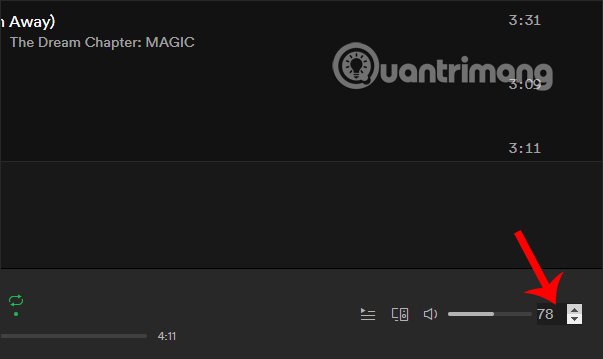
Неограниченная скорость утилиты для настройки воспроизведения музыки, мы можем увеличить скорость до 1000%. Если ограничение скорости установлено на 0, музыка автоматически остановится и перестанет играть. Для воспроизведения музыки пользователям достаточно ускорить работу.

Желаю успешной реализации!
